Come installare un profilo colore in Windows 10 utilizzando un profilo ICC
Vi siete mai chiesti perché un'immagine appare diversa su ogni monitor? Perché alcune delle foto scattate da un telefono sembrano sorprendentemente migliori sul display di un altro telefono? La risposta è come il display è stato configurato per emettere il colore corretto di quell'immagine. Immagina un file di configurazione costruito in base all'hardware per assicurarsi che possa prelevare il colore giusto dalle immagini e visualizzarlo. Questo file è chiamato Profilo colore(Color Profile) .
Installare un profilo colore(Color Profile) utilizzando un profilo ICC(ICC Profile)
In questo post, mostrerò come installare un profilo colore in Windows 10 utilizzando un profilo ICC(ICC Profile) trattando i seguenti argomenti:
- Cos'è un profilo colore?
- Cosa sono i file ICM e ICC?
- Trova(Find) e scarica il profilo colore per il tuo monitor
- Installa un profilo colore in Windows 10
Assicurati(Make) di esaminarli tutti prima di installare il profilo colore per il tuo monitor.
1] Che cos'è un profilo colore?
Anche se l'ho spiegato con parole semplici sopra, ma scaviamo un po' più a fondo. Ci sono aspetti quando si tratta di visualizzare un colore accurato: Display Driver e Monitor . Una combinazione di entrambi definisce quanti colori visualizza. Terrò il driver del display lontano da qui.
Un profilo colore è come un manuale che definisce come un monitor può creare colori e come usarli. Sono scritti in base all'hardware del monitor. Puoi anche chiamarli Blue Prints . Quindi, quando il sistema operativo vuole stampare a colori sul display, deve utilizzare questo progetto per disegnare di conseguenza.
Se non vedi lo stesso colore che vedi nel mondo reale, il display o il monitor non hanno il profilo colore corretto.
E non è solo il monitor. Le stampanti necessitano di un profilo colore per stampare correttamente; Gli scanner(Scanners) necessitano di un profilo colore per scansionare file con lo stesso colore del documento e così via.
2] Cosa sono i file ICM e ICC?
Image Color Management o ICM è l'estensione del profilo colore per i display. Quando viene installato un driver video, viene installato anche un file ICM . Se il file ICM non è disponibile, Windows utilizzerà un file ICM generale che funziona con la maggior parte dei display. Questo è il motivo per cui l'installazione del file ICM è essenziale.
ICC o International Color Consortium è lo stesso dei file ICM . Windows 10 li considera entrambi alla pari.
3] Come(How) trovare e scaricare i profili colore per il tuo monitor ?
You must find the correct ICC profile, which is specifically for your monitor. If you install an incorrect color profile, then the colors will not appear correct.
The only place you can get the right profile for your monitor is the OEM website. The ICC or ICM file is available with the driver setup.
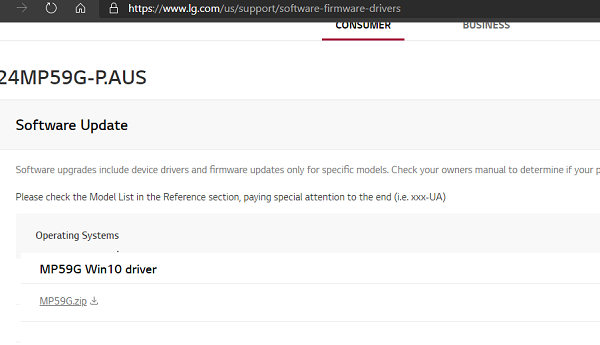
- First, find out the exact monitor model. You should have it in your bill, or you can find it written at the back of the monitor. If you still cannot find it, open Device Manager > Monitors, and it will list all the monitors with the exact model name. Note it somewhere.
- Vai al sito Web OEM e individua la sezione Download driver . Di solito è disponibile in Download(Downloads) o Supporto(Support) .
- Quando lo trovi, scaricalo sul computer ed estrailo.
Ad esempio, LG ha i driver disponibili nella sua pagina Software e supporto(Support Page) . Di recente ho acquistato un monitor LG da 24 pollici modello 24MP59G. Quindi ecco come ho scaricato i driver
- Apri la loro pagina di software e supporto.(Software and Support Page.)
- Digita(Type) il modello n. 24MP59G e premi il pulsante Cerca(Search)
- Ha individuato automaticamente i driver per Windows , Mac e se c'è qualcos'altro.
- Scarica(Download) il file ed estrai la cartella. Ha il driver e il file ICC al suo interno.
È probabile che se è disponibile un software aggiuntivo per il monitor, verrà elencato qui.
Ho scaricato il software OnScreen , che mi aiuta a dividere lo schermo in diverse dimensioni e quindi a posizionare le finestre di conseguenza.
4] Come(How) installare un profilo colore in Windows 10 utilizzando ICC Profile
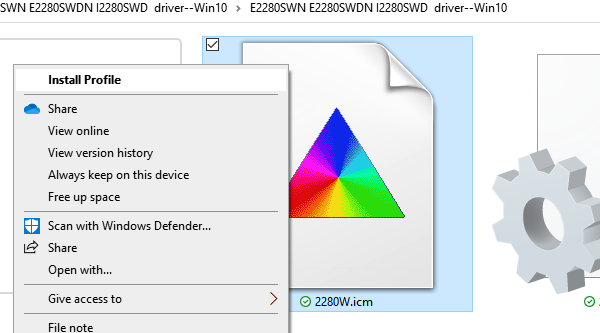
L'installazione di un profilo colore è molto simile a come installiamo i caratteri in Windows 10.
Individua il file ICC o ICM nella cartella estratta sopra. Quindi fare clic con il pulsante destro del mouse sul file e quindi scegliere il profilo di installazione dal menu contestuale. Questo è tutto.
Il profilo colore viene installato istantaneamente senza ulteriori passaggi. Un riavvio del computer potrebbe finalmente renderlo effettivo. Quando si utilizza la configurazione di più monitor, è necessario installare il profilo colore per i singoli monitor.
Installa un profilo colore utilizzando Gestione colore(Color Management)
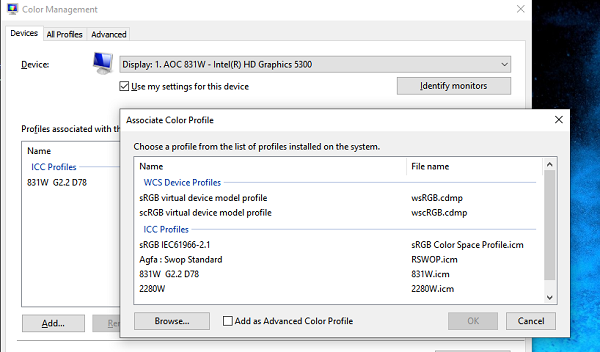
Se per qualche motivo non funziona, possiamo utilizzare la funzione Gestione colore(Color Management) in Windows 10 per installare il file ICC o ICM .
Nella casella di ricerca del menu Start , digita " Gestione colore". (Color Management.”)Verrà visualizzata l' opzione di gestione del colore . (Color)Fare clic(Click) per aprire. Qui puoi gestire i profili colore per tutti i dispositivi relativi al display. Può essere un Fax o una stampante o un display.
- Seleziona il monitor per il quale devi installare il profilo colore. Fare clic(Click) sul monitor di identificazione per confermare.
- Sotto i profili associati al display selezionato, verranno elencati tutti i profili colore. Sì, è possibile avere più profili colore e puoi passare da uno all'altro
- Seleziona la casella che dice: Usa(Use) le mie impostazioni per questo dispositivo
- Abiliterà il pulsante Aggiungi(Add) . Fare clic(Click) su di esso e selezionare il file ICM o ICC .
- Una volta aggiunto, sarà disponibile come uno dei profili.
- Selezionalo e impostalo come profilo predefinito in Windows 10 .
Fatto ciò, la prossima cosa che dovresti fare è calibrare il tuo display. È fondamentale, secondo la mia esperienza. Durante la configurazione del monitor a casa, ho riscontrato che il bilanciamento del rosso dello schermo era sul lato superiore. Ho dovuto ridurlo un po' per farlo sembrare naturale.
Spero che questo tutorial sia stato facile da capire e che tu sia stato in grado di installare un profilo colore in Windows 10 usando ICC Profile .
Related posts
Come calibrare il tuo Monitor Display Color in Windows 10
Come resettare o cancellare Display Cache in Windows 10
Display Qualsiasi file, cartella, programma in questo PC folder di Windows 10
Cambia Time su Display List di Operating Systems presso Startup in Windows 10
Come utilizzare Continuum su Windows 10 Mobile senza Microsoft Display Dock
Recensione Microsoft Display Dock - Il dispositivo che trasforma il tuo smartphone in un PC
Top 3 Reddit apps per Windows 10 che sono disponibili presso Windows Store
Best GRATUITO Barcode Scanner software per Windows 10
Ashampoo WinOptimizer è un software gratuito per ottimizzare Windows 10
Come disabilitare le salvaguardie per Feature Updates su Windows 10
Change Color di Start Menu, Taskbar, Action Center e Title bar in Windows 10
Facilmente Access Color And Appearance in Windows 10
Errore Event ID 158 - Disco identico GUIDs assignment in Windows 10
Come disabilitare le classi di stoccaggio rimovibili e l'accesso in Windows 10
New dispone in Windows 10 version 20H2 October 2020 Update
Watch TV digitale e ascolta Radio su Windows 10 con ProgDVB
Hide or Show Windows Ink Workspace Button su Taskbar in Windows 10
Crea un Keyboard Shortcut per aprire il tuo preferito Website in Windows 10
Come correggere un profilo utente danneggiato in Windows 10
Come installare NumPy utilizzando PIP su Windows 10
